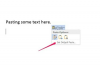Sie können auch neue Inhalte von iTunes über Wi-Fi mit Ihrem iPad synchronisieren.
Bildnachweis: XiXinXing/XiXinXing/Getty Images
Wenn Sie die Software auf Ihrem iPad auf dem neuesten Stand halten, haben Sie immer Zugriff auf die neuesten Funktionen und Sicherheitskorrekturen. Sie können die Software des iPads direkt auf dem Gerät selbst aktualisieren oder indem Sie es mit iTunes auf Ihrem Computer verbinden. Sie können iTunes auch auf Ihrem Computer verwenden, um neue Apps, Spiele, Medien und andere Inhalte auf das iPad hochzuladen, damit die Bibliothek auf dem neuesten Stand ist.
Aktualisieren der IPad-Software
Um Software direkt auf iPads mit iOS 8 zu aktualisieren, schließen Sie zunächst das Netzkabel des iPads an. Es ist wichtig, dass das iPad während des gesamten Aktualisierungsprozesses mit Strom versorgt wird. Starten Sie die App "Einstellungen", wählen Sie "Allgemein" und tippen Sie dann auf "Software-Update". Tippen Sie auf „Herunterladen und installieren“ und dann auf „Installieren“, um zu bestätigen, dass Sie die Software des iPads aktualisieren möchten. Nach Abschluss der Aktualisierung muss das Gerät möglicherweise neu gestartet werden.
Video des Tages
Aktualisieren der IPad-Software mit ITunes
Um die Software des iPads mit iTunes zu aktualisieren, verbinden Sie das iPad über das USB-Kabel mit Ihrem Computer und öffnen Sie dann iTunes auf Ihrem Computer, falls es nicht automatisch geöffnet wird. Wählen Sie Ihr iPad in der Liste der Geräte in iTunes aus, klicken Sie auf die Registerkarte "Zusammenfassung" und wählen Sie "Nach Updates suchen". Klicken Sie auf "Update herunterladen", um den automatischen Download- und Installationsvorgang zu starten.
Sie können Ihrem iPad neue Inhalte hinzufügen, indem Sie Apps, Spiele und Medien über die App- und iTunes Stores auf dem iPad selbst herunterladen. Sie können aktualisierte Inhalte auch mit iTunes auf Ihrem Computer auf das iPad synchronisieren. Verbinden Sie das iPad über das USB-Kabel des iPad mit Ihrem Computer und starten Sie iTunes auf Ihrem Computer, falls es nicht automatisch startet. Wählen Sie Ihr iPad in der Liste der verfügbaren Geräte in iTunes aus, klicken Sie auf die Registerkarte, die dem Inhaltstyp entspricht, den Sie auf Ihr iPad hochladen möchten, und klicken Sie dann auf die Schaltfläche "Synchronisieren".